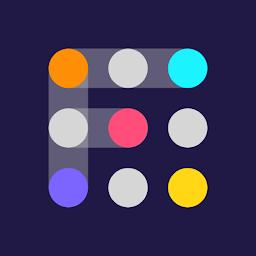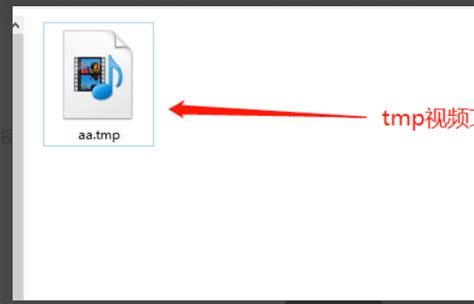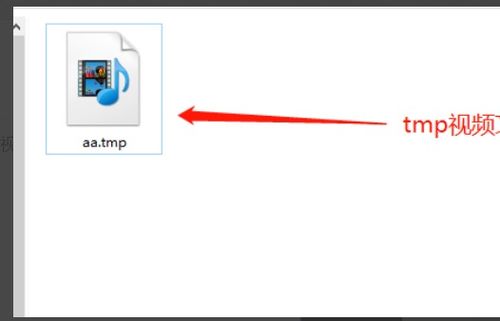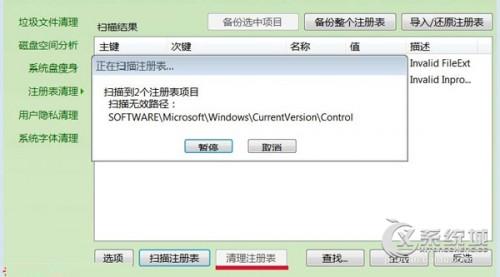如何打开.tmp文件
在日常使用电脑的过程中,我们经常会遇到各种不同类型的文件扩展名,其中“.tmp”文件就是较为常见的一种。这些文件通常是由操作系统、应用程序或系统在执行特定任务时自动创建的临时文件。由于它们主要用于存储临时数据,因此往往不具备直接的可读性,且一旦任务完成,很多程序会自动删除这些临时文件。然而,在某些情况下,我们可能需要手动查看或打开“.tmp”文件,以便进行故障排除、数据恢复或其他目的。下面,我们就来探讨一下如何打开“.tmp”文件,以及一些与这个过程相关的注意事项。

首先,了解“.tmp”文件的本质对于正确处理它们至关重要。临时文件是操作系统或应用程序在执行过程中用于暂时存储数据的文件。它们可能包含各种类型的数据,如文档内容、图像数据、程序设置等,但这些数据在未经处理前通常不是以人类可读的形式存在的。因此,试图直接打开一个“.tmp”文件可能会得到一个看似无意义的乱码或二进制数据。
那么,当我们需要查看或恢复“.tmp”文件中的数据时,应该怎么办呢?以下是一些可能的方法:
1. 使用文本编辑器:对于一些简单的“.tmp”文件,特别是那些只包含文本数据的文件,可以尝试使用文本编辑器(如记事本、Notepad、Sublime Text等)打开它们。这种方法可能会显示出一些可读的信息,但大多数情况下,由于文件内容可能是二进制数据或经过加密的,因此这种方法并不总是有效。
2. 关联应用程序:有时,“.tmp”文件可能是某个特定应用程序的临时文件。在这种情况下,尝试使用与该应用程序相关联的软件打开该文件可能会成功。例如,如果一个“.tmp”文件实际上是某个图像编辑软件的临时文件,那么使用该图像编辑软件尝试打开它可能会显示出图像内容。要确定文件的关联应用程序,可能需要一些额外的调查,如查看文件的创建日期、位置以及系统日志等。
3. 文件恢复软件:如果“.tmp”文件是由于系统崩溃、应用程序错误或其他原因而未能正确保存或删除的临时文件,那么使用文件恢复软件可能是恢复其中数据的最佳选择。这些软件通常能够扫描硬盘以查找已删除或丢失的文件,并尝试恢复它们。请注意,文件恢复的成功率取决于多种因素,如文件损坏的程度、硬盘的使用情况以及恢复软件的功能等。
4. 更改文件扩展名:在某些情况下,尝试将“.tmp”文件的扩展名更改为它原本应该具有的扩展名(如“.docx”、“.jpg”等)可能会成功打开文件。然而,这种方法具有一定的风险,因为错误地更改文件扩展名可能会导致文件损坏或无法打开。因此,在尝试这种方法之前,最好先备份原始文件。
5. 使用专业工具:对于更复杂的“.tmp”文件,可能需要使用专业的文件分析或数据恢复工具来打开它们。这些工具通常具有更强大的数据处理能力,能够分析文件的内部结构并尝试恢复其中的数据。然而,这些工具往往价格昂贵且操作复杂,因此通常只在必要时使用。
在尝试打开“.tmp”文件时,还需要注意以下几点:
不要随意删除未知的“.tmp”文件:虽然很多“.tmp”文件是临时文件且可以安全删除,但某些文件可能是重要应用程序或系统进程的临时文件。删除这些文件可能会导致应用程序崩溃、系统不稳定或其他问题。因此,在删除任何“.tmp”文件之前,请确保你了解它们的来源和用途。
备份重要数据:在尝试打开或恢复“.tmp”文件中的数据时,最好先备份原始文件。这样,即使尝试失败或导致文件损坏,你仍然可以恢复原始数据。
使用可靠的软件和工具:在尝试打开或恢复“.tmp”文件时,请使用来自可靠来源的软件和工具。避免使用未知或不受信任的软件,因为它们可能会包含恶意软件或导致数据损坏。
寻求专业帮助:如果你对如何打开“.tmp”文件感到困惑或不确定,最好寻求专业帮助。这可以包括联系软件供应商、技术支持人员或数据恢复专家等。
总之,“.tmp”文件是操作系统和应用程序在执行过程中创建的临时文件。虽然它们通常不具备直接的可读性,但在某些情况下,我们可能需要手动查看或恢复它们中的数据。通过了解“.tmp”文件的本质、使用适当的软件和工具以及遵循一些基本的注意事项,我们可以成功地打开这些文件并恢复其中的数据。然而,请注意在处理这些文件时要小心谨慎,以避免造成不必要的损失或损害。
- 上一篇: 《守卫剑阁纵横天下》1.26版详尽攻略大放送!
- 下一篇: 如何实现不同局域网间的网络加密狗共享
-
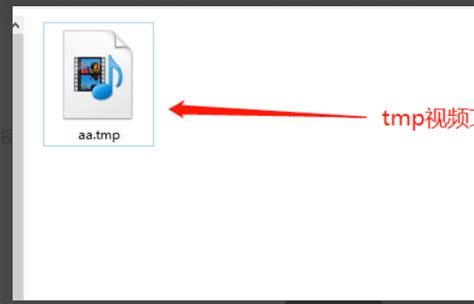 轻松解锁!如何打开tmp视频文件资讯攻略11-10
轻松解锁!如何打开tmp视频文件资讯攻略11-10 -
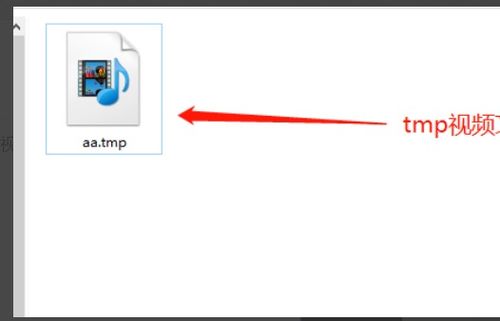 揭秘:轻松打开tmp视频文件的实用方法资讯攻略11-07
揭秘:轻松打开tmp视频文件的实用方法资讯攻略11-07 -
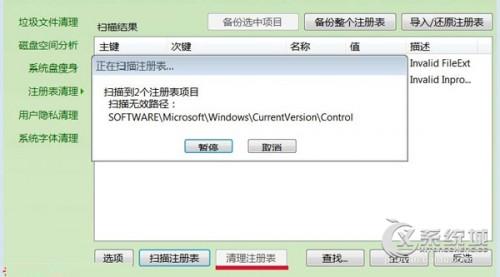 轻松解决“.tmp文件损坏无法读取”的烦恼资讯攻略11-09
轻松解决“.tmp文件损坏无法读取”的烦恼资讯攻略11-09 -
 如何打开图种文件:[2]图种文件的打开方法资讯攻略11-13
如何打开图种文件:[2]图种文件的打开方法资讯攻略11-13 -
 如何打开MDI格式文件及解决MDI文件无法打开的问题资讯攻略11-13
如何打开MDI格式文件及解决MDI文件无法打开的问题资讯攻略11-13 -
 轻松学会:如何打开DAT文件教程资讯攻略11-25
轻松学会:如何打开DAT文件教程资讯攻略11-25